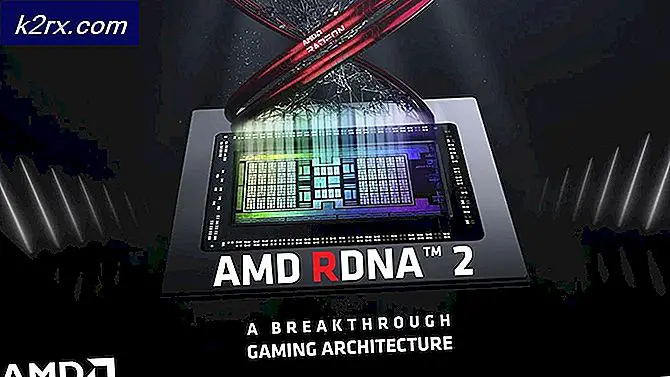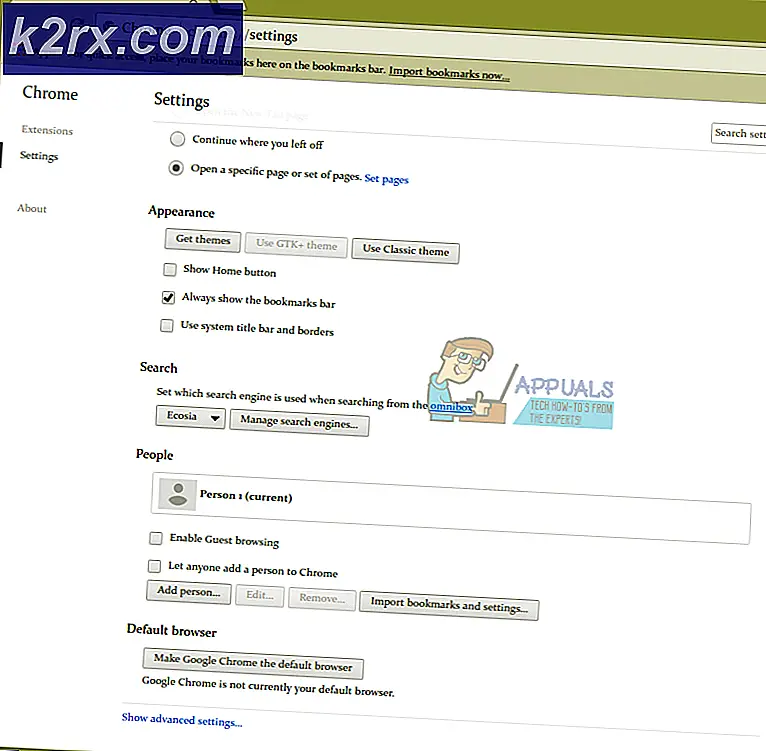Fix: Apex Legends Crashing på PC
Apex Legends er en nylig utgitt gratis å spille Battle Royale, som nylig har tatt spillmiljøet med storm og anskaffet over 50 millioner spillere på bare to måneder. Spillet ble utviklet av Respawn Entertainment og utgitt av Electronic Arts. Apex Legends kombinerer elementer fra TitanFall og mange andre klassebaserte skyttere.
Imidlertid har det ganske nylig kommet mange rapporter om brukere som opplever tilfeldige krasjer mens de spiller spillet. I denne artikkelen vil vi informere deg om noen av årsakene til at disse krasjene kan utløses, og gi deg levedyktige løsninger for å utrydde dette problemet helt.
Hva fører til at Apex-legender krasjer?
Det er ingen spesifikk grunn bak krasjene, men ifølge våre rapporter var noen av de vanligste årsakene:
Nå som du har en grunnleggende forståelse av problemets natur, vil vi gå videre mot løsningene.
Løsning 1: Deaktiver optimalisering av fullskjerm.
Fullskjermoptimalisering er en ny funksjon som prøver å kjøre spillet som et kantløst vindu. Denne funksjonen kan ofte forårsake problemer med spill som ikke er godt optimalisert. Det er mulig at det kan forårsake krasj på Apex Legends. Derfor skal vi deaktivere det i dette trinnet.
- Høyreklikk på Apex Legends snarvei og velg “Åpne fil plassering”Eller søk etter det i søkefeltet i Windows hvis du ikke har en snarvei på skrivebordet.
- Når du er inne i mappen for spillinstallasjon, Ikke sant–klikk på "r5apex.exe”Og velg eiendommer.
- Klikk på på innsiden av eiendommene kompatibilitet og sjekk “Deaktiver optimalisering av fullskjerm”-Boksen.
- Søke om innstillingene dine.
- Løpe spillet og Sjekk for å se om problemet vedvarer.
Løsning 2: Innvilge administrative privilegier.
Det er visse elementer i spillet som trenger administrative rettigheter for å fungere riktig hvis spillet ikke har fått administrative rettigheter, kan det føre til at det krasjer. Derfor, i dette trinnet, skal vi gi spillet administrative rettigheter for det:
- Høyreklikk den “Apex LegendsSnarvei på skrivebordet og velg “Åpne fil plassering”Eller søk etter det i søkefeltet i Windows.
- Når du er inne i installasjonsmappen, høyreklikker du på “r5apex.exe”Og klikk på“Eiendommer“.
- Inne i spillegenskapene, klikk på "Kompatibilitet" -fanen og sjekk "Kjør som administrator”-Boksen.
- Søke om innstillingene dine.
- Løpe spill og sjekk om problemet vedvarer.
Løsning 3: Unngå å "minimere" spillet.
For mange brukere skjedde krasj bare hvis brukeren trykket "Alt + Tab”For å bytte faner i Windows. Dette er en feil med Apex Legends, når den åpnes etter å ha minimert den ved å trykke på "Alt + Tab", kan den krasje. Prøv derfor å unngå ved hjelp av "Alt + Tab”Mens du spiller spillet, og hvis du starter på nytt for å unngå å krasje mens du spiller spillet.
Løsning 4: Bekrefte spillfiler.
Det er mulig at noen viktige filer fra spillet kan mangle. Spillet trenger alle filene for at alle elementene skal fungere riktig. Derfor vil vi i dette trinnet sjekke om alle spillfilene er til stede. For det:
- Åpen de Opprinnelse klient og logg på kontoen din
- Klikk på “Spillbibliotek”Alternativet på venstre rute.
- Inne i "Spillbibliotek”-Kategori, høyreklikk på“Apex LegendsOg velg “Reparasjonsspill”
- Klienten vil begynne å bekrefte spillfilene.
- Når det er gjort, vil det automatisk last ned noen savnet filer og bytt ut ødelagt filer hvis noen.
- Løpe spill og sjekk om problemet vedvarer.
Løsning 5: Avinstaller Visual C ++ omfordelbare pakker
Siden vi ofte kan klandre Windows-oppdateringen for dette problemet, er det fullt mulig at versjonen av Microsoft Visual C ++ Redistributable som er installert ved siden av spillet, rett og slett ikke er gyldig, og du vil kanskje installere den manuelt. Også andre programmer installerer Visual C ++ Redistributable alene, og det er mulig at disse versjonene ikke kommer godt overens.
- Klikk på Start-menyknappen og åpne Kontrollpanel av søker for akkurat der. Du kan også klikke på det tannhjulformede ikonet for å åpne Innstillinger-appen hvis operativsystemet ditt er Windows 10
- I Kontrollpanel slår du på Se som alternativ til Kategori øverst til høyre og klikk på Avinstaller et program under Programmer-delen nederst i kontrollpanelvinduet.
- Hvis du bruker Innstillinger-appen på Windows 10, klikker du bare på Apper bør umiddelbart åpne en liste over alle installerte programmer på din PC.
- Lokaliser Microsoft Visual C ++ omfordelbar pakke i Kontrollpanel eller Innstillinger, og klikk på Avinstaller etter å ha klikket på den en gang. Du vil kanskje legge merke til at det finnes flere forskjellige versjoner av verktøyet. Du må notere dem og gjenta avinstallasjonsprosessen for hver av dem.
- Du må kanskje bekrefte noen dialogbokser og følge instruksjonene som vises sammen med avinstallasjonsveiviseren.
- Klikk Fullfør når avinstallasjonsprogrammet er ferdig med prosessen, og gjenta avinstallasjonsprosessen for alle versjoner av Visual C ++ -pakken.
- Åpne Origin ved å dobbeltklikke på ikonet og navigere til Game Library-menyen som skal være plassert i venstre rute på skjermen.
- Klikk på Apex Legends-ikonet i spillbiblioteket, høyreklikk på tannhjulikonet ved siden av den oransje Play-knappen og velg Repair-alternativet fra hurtigmenyen. La den avslutte med prosessen og sjekk om problemet fremdeles vises!
Løsning 6: Øke virtuelt minne
Denne spesielle metoden har hjulpet mange brukere med å løse problemet nesten umiddelbart. Uansett hvor mye RAM du har, kan du legge til noe sidefilminne hjelpe deg med å løse problemet ettersom spillets høykvalitetsinnstilling noen ganger trenger det ekstra presset det kan trenge ved å reservere litt plass på harddisken din for å brukes som ekstra RAM-minne.
- Høyreklikk på Denne PC-en oppføring som vanligvis finnes på skrivebordet eller i File Explorer. Velg Eiendommeralternativ.
- Klikk på "Avanserte systeminnstillinger”-Knappen til høyre for vinduet og naviger til Avansert Under Opptreden delen, klikker du på Innstillinger og naviger til Avansert fanen i dette vinduet.
- Under Virtuell hukommelse delen, klikker du på Endring. Hvis avkrysningsruten ved siden av “Administrer automatisk sidestørrelse for alle stasjonene”Alternativet er valgt, fjern merket det og velg partisjonen eller stasjonen der du vil lagre sideminnet.
- Etter at du har valgt riktig plate, klikker du på alternativknappen ved siden av tilpasset størrelse og velger Første og Maksimum Tommelfingerregelen for å løse problemet med denne feilen er å tildele to gigabyte ekstra enn du allerede har brukt.
- Forsikre deg om at du setter innledende og maksimal størrelse til samme verdi for å unngå store endringer. Sjekk om Apex Legends fortsetter å krasje!
Løsning 7: Deaktiver GameDVR ved hjelp av registeret
GameDVR er en funksjon innebygd i Windows, og den kan definitivt ha sin innvirkning på spillytelsen. Det er mulig å deaktivere det ved hjelp av Registerredigering, men vær oppmerksom på at du må være nøye med å følge instruksjonene nøye for ikke å gjøre systemet ustabilt. Følg instruksjonene nedenfor!
- Siden du skal slette en registernøkkel, anbefaler vi at du sjekker ut denne artikkelen vi har publisert for å sikkerhetskopiere registret ditt for å forhindre andre problemer. Likevel, ingenting galt vil oppstå hvis du følger trinnene nøye og riktig.
- Åpne Registerredigering vindu ved å skrive “regedit”I søkefeltet, Start-menyen eller dialogboksen Kjør som du kan få tilgang til med Windows-tast + R tastekombinasjon. Naviger til følgende nøkkel i registeret ditt ved å navigere i venstre rute:
HKEY_CURRENT_USER \ System \ GameConfigStore
- Klikk på denne tasten og prøv å finne en oppføring som heter GameDVR_Enabled. Høyreklikk på den, og velg Endre alternativ fra hurtigmenyen.
- I Redigere vindu, under vinduet Verdidata seksjon endre verdien til 0 og bruk endringene du har gjort. Bekrefte eventuelle sikkerhetsdialoger som kan vises under denne prosessen. Deretter må du navigere til dette stedet i registret:
HKEY_LOCAL_MACHINE \ SOFTWARE \ Policies \ Microsoft \ Windows
- Når du kommer dit, høyreklikker du på Windows-tasten i navigasjonslinjen og velger Ny >> -tast. Navngi det GameDVR. Naviger til den og opprett en ny DWORD-verdi oppføring kalt AllowGameDVR ved å høyreklikke på høyre side av vinduet og velge Ny >> DWORD (32-bit) verdi. Høyreklikk på den, og velg Endre alternativ fra hurtigmenyen.
- I Redigere vindu, under vinduet Verdidata seksjon endre verdien til 0 og bruk endringene du har gjort.
- Du kan nå starte datamaskinen på nytt manuelt ved å klikke Startmeny >> På-knapp >> Omstart og sjekk om problemet er borte. Dette vil effektivt deaktivere GameDVR, så sjekk om Apex Legends fortsetter å krasje!
Løsning 8: Oppdatere grafikkdrivere.
I noen tilfeller er grafikkortdriverne på systemet gamle og utdaterte. Ettersom Apex Legends er et nylig utgitt spill, kan det fungere feil hvis du bruker drivere som ikke støtter det. Derfor, i dette trinnet, skal vi oppdatere grafikkortdriverne og for det:
For Nvidia-brukere:
- Klikk påSøk bar på venstre side avoppgavelinjen
- Skriv innGeforce Erfaring og trykkTast inn
- Klikk på det første ikonet for å åpneapplikasjon
- Ettersignering i, Klikk på “Drivere”Alternativet på toppenvenstre.
- I den kategorien klikker du på “Sjekk for oppdateringer”Alternativet på toppenIkke sant
- Etter det vil søknadenSjekk hvis nye oppdateringer er tilgjengelige
- Hvis oppdateringene er tilgjengelige,nedlasting”-Knappen vises
- Når du klikker på det vil driveren begynne å laste ned
- Etter at sjåføren erlastet ned applikasjonen vil gi deg muligheten for “Uttrykke”Eller“Tilpasset”Installasjon.
- Klikk på "Uttrykke”Installasjonsalternativ og driveren vilautomatisk installeres
- Etter at installasjonen er fullført, løpe spill og sjekk om problemet vedvarer.
Merk: Hvis dette problemet fortsatt vedvarer, anbefales det at du prøver å tilbakestille grafikkdriverne.
For AMD-brukere:
- Ikke sant–Klikk påDesktop og velgAMD Radeon Innstillinger
- IInnstillinger, klikk påOppdateringer i det nedreIkke sant hjørne
- Klikk på “Se etter oppdateringer”
- Hvis en ny oppdatering er tilgjengelig any alternativet vises
- Klikk på alternativet og velgOppdater
- DeAMD installatøren starter, klikk påOppgraderingnår installatøren ber deg om det
- Installatøren vil nå gjøre pakken klar,Sjekk alle boksene og klikk påInstallere
- Dette vil nånedlasting den nye driveren og installer denautomatisk
- Start datamaskinen på nytt og prøv å kjøre spillet.
Løsning 9: Deaktiver opprinnelsesoverlegg
I noen tilfeller kan Origin Overlay utløse en feil med spillet og føre til at det krasjer midt i kampen. Derfor vil vi i dette trinnet deaktivere dette overlegget. For det:
- Start Origin og logg inn på kontoen din.
- Velg “Mine spillegenskaper”Alternativet fra venstre fane.
- Høyreklikk på “Apex Legends” og velg “Spillegenskaper”.
- I kategorien generelt, fjern merket den “Aktiver Origin In-Game for Apex Legends”Alternativet.
- Å velge "Lagre" og lukk ut av opprinnelsen helt.
- Omstart Opprinnelse og logg inn på kontoen din.
- Kjør spillet og Sjekk for å se om problemet vedvarer.
Merk:Det anbefales også å deaktivere antivirusprogrammet ditt en stund og sjekke om spillet fungerer bra. Prøv også å lukke Discord og sjekk om problemet forsvinner siden Discord forårsaker krasj for noen mennesker.
Løsning 10: Innstillinger Maks FPS
Noen brukere har rapportert at å sette spillets maksimale fps til 60 har hjulpet dem med å overvinne de hyppige krasjene, og nå går spillet deres mer stabilt. Derfor vil vi i dette trinnet sette spillets maksimale fps til 60. For det:
- Start Origin og logg på kontoen din.
- Klikk på “Mitt spillbibliotek” alternativet og høyreklikk deretter på “Apex Legends”.
- Å velge “Spillegenskaper” og klikk deretter på “Avanserte startalternativer”.
- Skriv inn følgende kommando og trykk "Lagre" for å stille inn maks. fps.
+ fps_max 60
- Sjekk om problemet vedvarer.